Criando Pool de Conexões no GlassFish
Índice |
Sobre este tutorial
Os passos a seguir são baseados na documentação do GlassFish. Nós iremos utilizar como exemplo o MySQL. Entretanto, serve para qualquer outro banco de dados. O programador que estiver lendo este tópico é orientado a procurar a documentação oficial para maiores detalhes e ajustes que desejar realizar.
Antes de Começar
Antes de começar a configurar o pool de conexões, verifique se estes passos a seguir foram realizados:
- Adição da biblioteca JDBC que utiliza em sua máquina, através de um programa local FTP ou [Gerenciador de arquivos] - Veja o tópico [Adicionando biblioteca JDBC no GlassFish].
- Criação do banco de dados - veja o tópico [Criando o Banco de Dados e Usuario Mysql no cPanel].
Entrando no GlassFish Admin
Acesse o Admin do GlassFish após [habilitar o administrador pelo painel Java |Painel da Integrator Habilitando adminstrador do Glassfish].
O usuário e senha padrão* do GlassFish é informado no tópico [O usuário e senha padrão do Glassfish Admin].
Criando o Pool de Conexões
Dentro do GlassFish, com a biblioteca JDBC já adicionada ao servidor:
1. Vá em Resources »JDBC » JDBC Connection Pools. Clique no botão New.
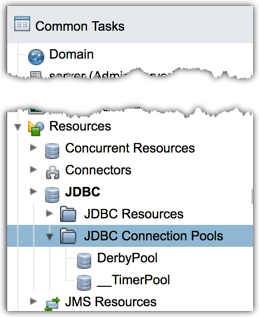
2. Em New JDBC Connection Pool, especifique um nome para o pool. Certifique-se de que o Resource Type está correto. Segundo a Documentação do MySQL, deve escolher javax.sql.DataSource. Clique em Next.
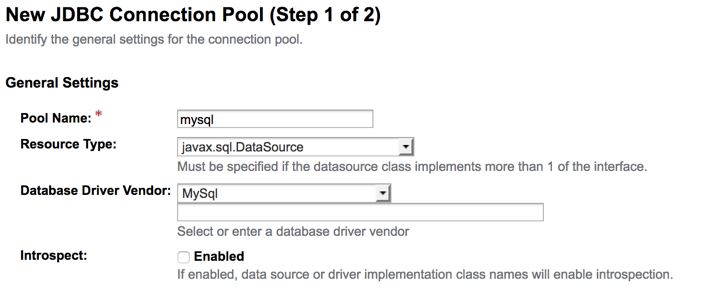
3. Na segunda etapa da criação do pool de conexão, as opções:
a. General Settings - marque Ping.
b. Pool Settings - podem ser mantidas como estão.
c. Transaction - podem ser mantidas como estão.
d. Additional Properties - Substitua ou adicione através do botão Add Property:
- Url/URL - jdbc:mysql://localhost:3306/
- DatabaseName - Nome do banco de dados criado no cPanel
- User - Nome do usuário criado para o banco de dados no cPanel
- Password - Senha do usuário criado para o usuário atribuído ao banco de dados no cPanel
3.1. Uma vez alteradas as propriedades de Additional Properties, confirme no botão Finish. Uma vez configurado corretamente, verá uma mensagem de Ping Succeeded
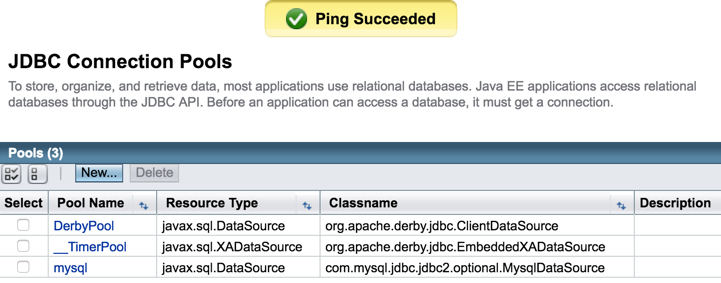
4. Vá em Resources »JDBC » JDBC Resources. Clique no botão New.
5. Dê um nome a sua ponte JDBC e selecione a JDBC Connection Pool criada (no caso chamada de mysql). Para concluir, clique em OK.
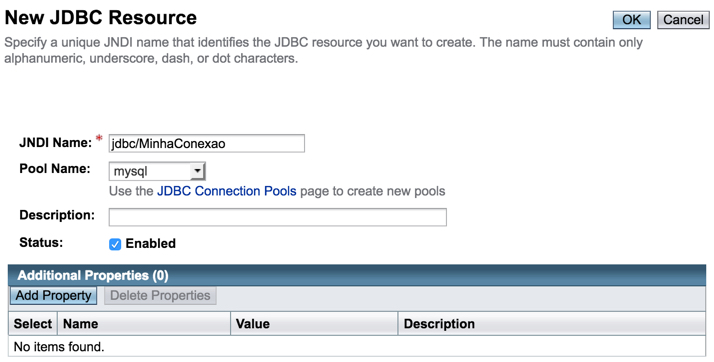
Usando a conexão criada
Pronto, basta configurar em seu aplicativo chamando o nome do Pool que criou. Um pequeno trecho que o desenvolvedor deve compreender e resolver:
//a conexao configurada
javax.naming.InitialContext ctx = new javax.naming.InitialContext();
javax.sql.DataSource ds = (javax.sql.DataSource)ctx.lookup("jdbc/MinhaConexao");
java.sql.Connection conn = ds.getConnection();
//seus codigos
- Lembre-se de alterar a [senha padrão do GlassFish|Admin Alterando a senha do usuário Admin no GlassFish 3.x ou superior] para evitar problemas de invasão.